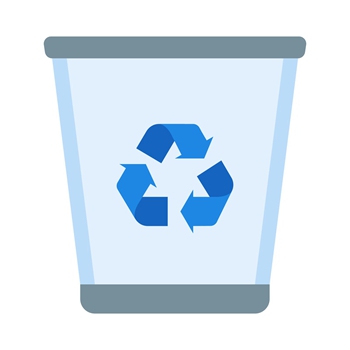为您推荐相关教程
更多视频 >在日常使用电脑的过程中,有时我们可能会意外地将一些重要文件永久删除,尤其是在清空了回收站之后。这种情况下,很多人会感到无助,不知道该如何恢复这些文件。然而,通过一些专业的数据恢复技术和工具,仍然有机会找回这些被清空的文件。那么回收站清空了怎么恢复回来呢?下面是一些具体的方法,帮助你在回收站被清空后尝试恢复文件。
一、使用数据恢复软件
当文件从回收站中被永久删除后,虽然在操作系统中看起来文件已经不存在了,但实际上它们的数据仍然存在于硬盘上,直到新的数据覆盖了这部分空间。因此,使用专业的数据恢复软件是一种有效的解决方案。下面以转转大师数据恢复操作为例。
误清空回收站恢复操作步骤:
步骤一、选择误清空回收站恢复

当我们需要恢复回收站的文件时,应该选择“误清空回收站恢复”这一选项。然后进入下一步。
步骤二、选择原数据储存位置

文件被删除之前在哪个磁盘就选哪个磁盘,确定后开始对该磁盘进行扫描。
步骤三、误清空回收站扫描

误清空回收站扫描途中,不要停止扫描哦,因为停止扫描的话,文件扫描到一半就不能保证你所要的文件已经扫描出来了,也不用担心会扫描很久,当然了,如果你的磁盘信息很多的话,那还是需要一定时间的。
步骤四、查找文件
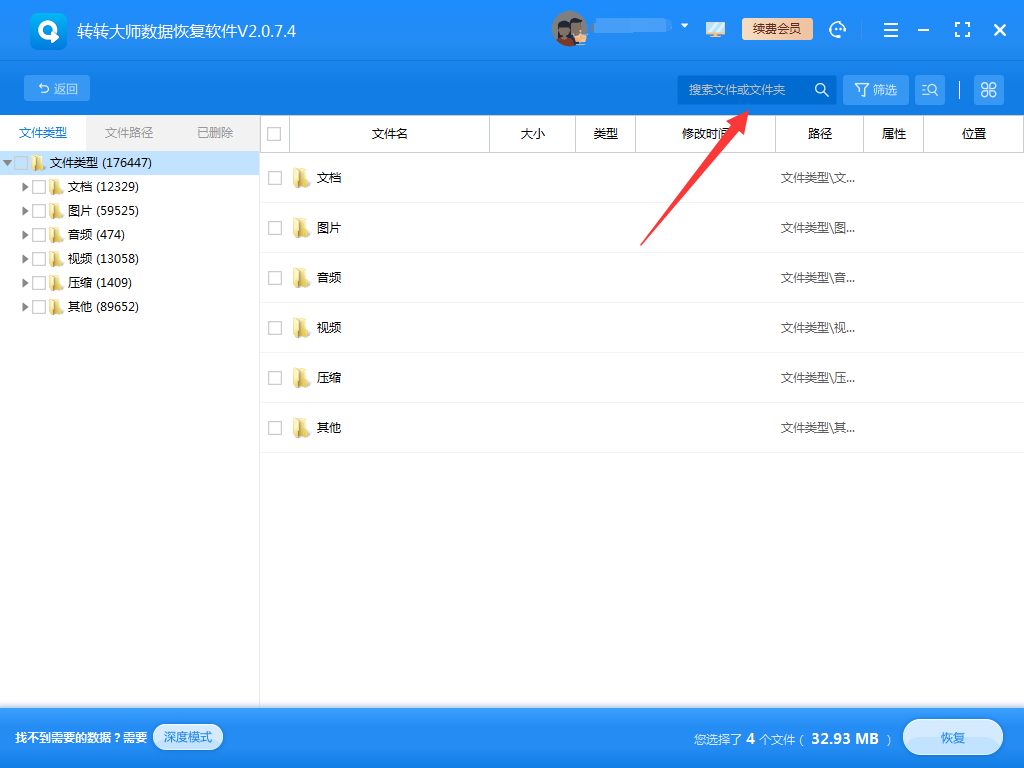
文件扫描出来后,我们可以通过文件类型,或者文件名称来搜索,从而找到你想要恢复的文件,如果文件太多,很难找,那么也可以通过筛选功能,筛选一些条件来判断哦。
步骤五、预览文件
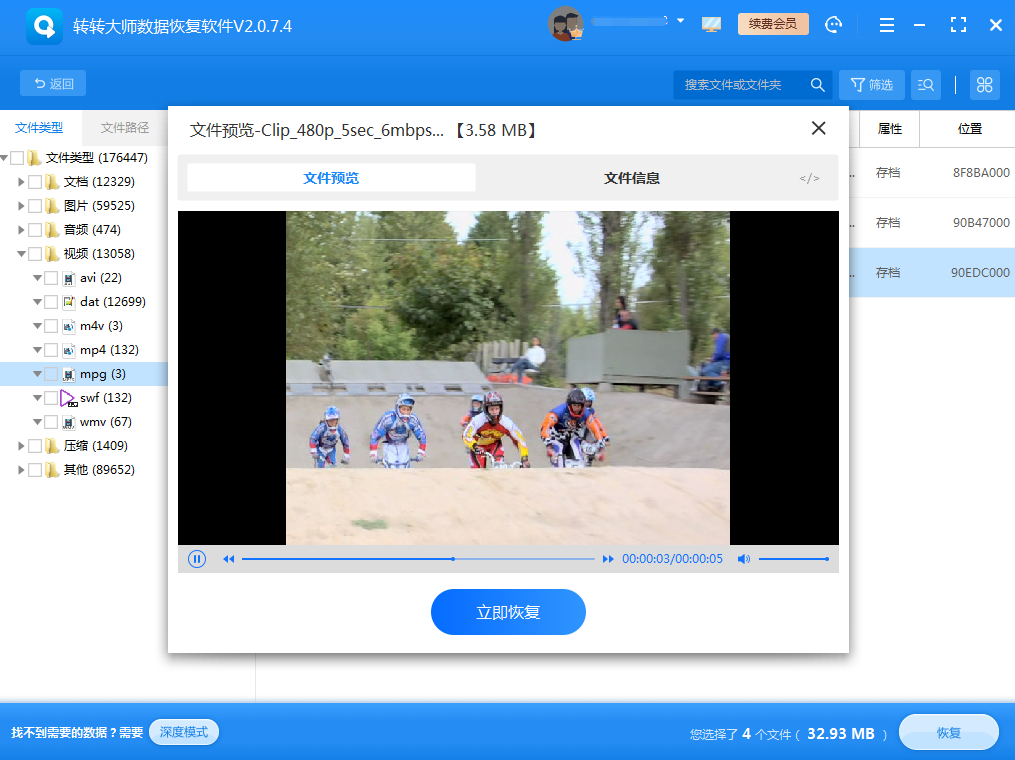
文件是否能正常恢复,我们通常可以通过预览来了解,双击文件即可预览。如果文件预览失败,那么根据界面提示我们可以得知文件是因为受损不能预览还是因为文件类型不允许预览,文件受损的话,恢复也是不成功的。
步骤六、恢复文件
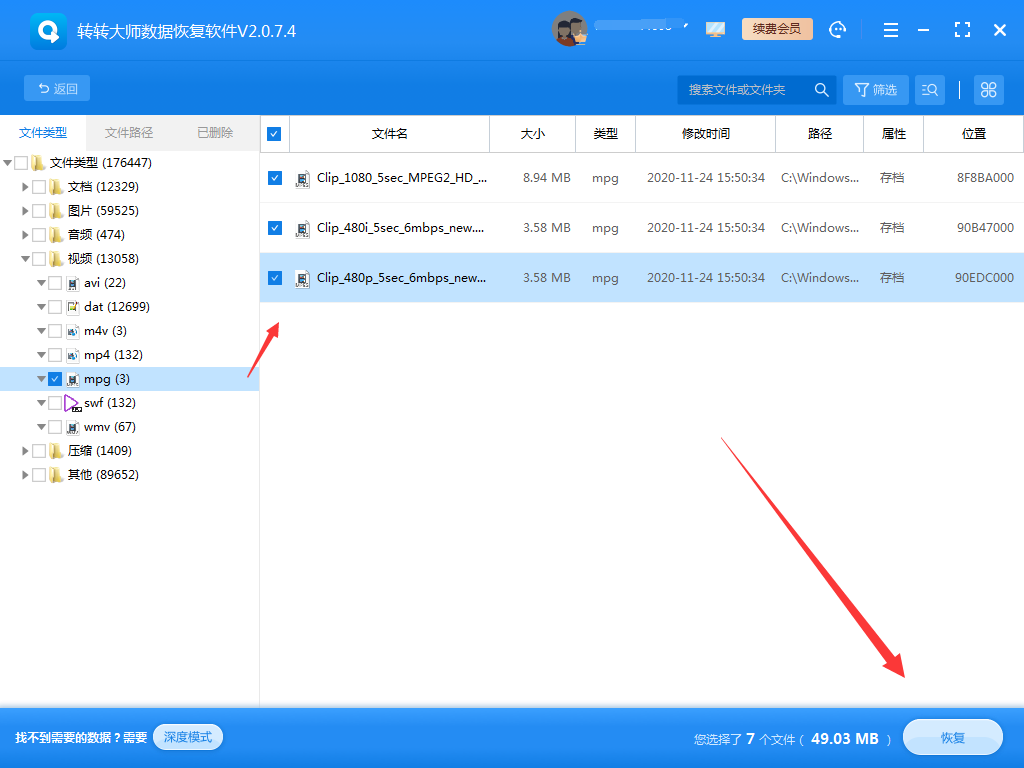
至于要怎么恢复文件,这就很简单了,选中文件,点击恢复即可。
二、检查隐藏的临时文件夹
有时候,系统可能会将删除的文件暂时存储在一个隐藏的临时文件夹中。虽然这不是一种常见的情况,但也可以尝试查看是否存在这样的情况。操作如下:
1、显示隐藏文件:在Windows系统中,可以在文件夹选项中设置显示隐藏的文件和文件夹。
2、查找临时文件夹:浏览常见的临时文件夹路径,如%TEMP%或C:\Windows\Temp,查看是否有你删除的文件。
三、利用系统还原点
如果你之前设置了系统还原点,并且文件在还原点创建之前就已经被删除,那么可以通过系统还原功能尝试恢复文件。操作如下:
1、访问系统还原:在“控制面板”中找到“系统和安全”下的“系统保护”,然后选择“系统”。
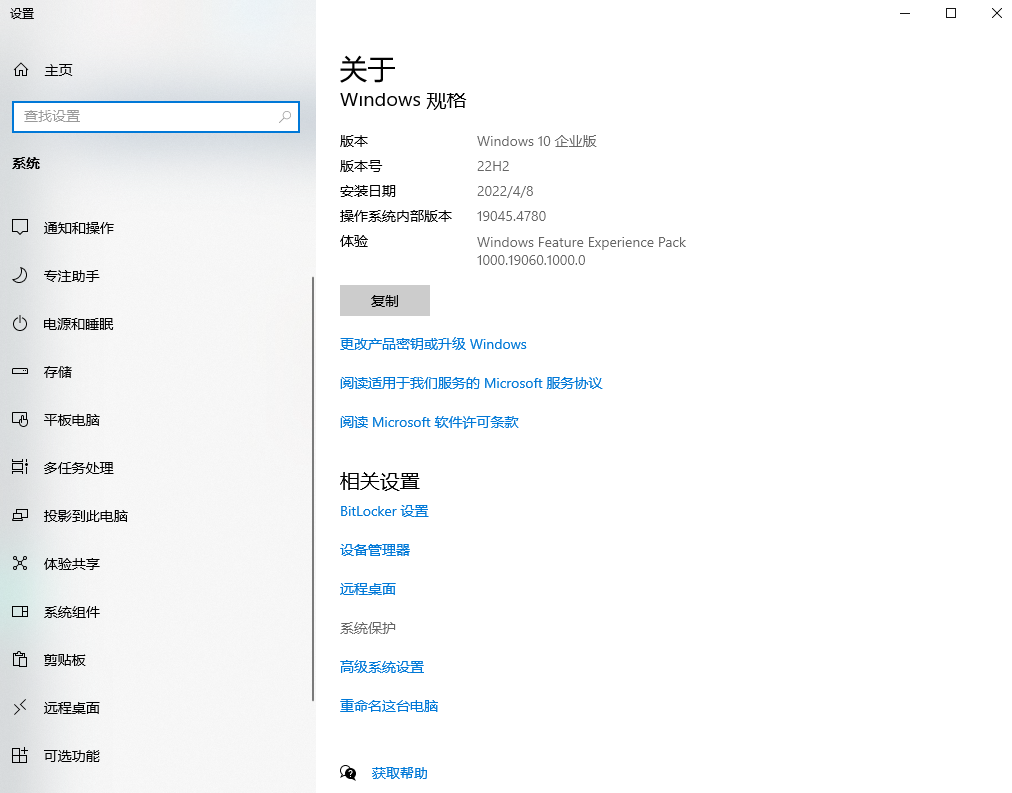
2、创建或使用现有还原点:如果有合适的还原点,可以选择它来进行系统还原。
3、执行系统还原:按照系统还原向导的指示进行操作,注意系统还原可能会影响其他系统设置和最近安装的程序。


 技术电话:17306009113
技术电话:17306009113 工作时间:08:30-22:00
工作时间:08:30-22:00 常见问题>>
常见问题>> 转转大师数据恢复软件
转转大师数据恢复软件
 微软office中国区合作伙伴
微软office中国区合作伙伴
 微信
微信 微信
微信 QQ
QQ QQ
QQ QQ空间
QQ空间 QQ空间
QQ空间 微博
微博 微博
微博
 清空了回收站怎么恢复回来
清空了回收站怎么恢复回来 数据恢复软件教程
数据恢复软件教程 U盘数据恢复
U盘数据恢复 回收站数据恢复
回收站数据恢复